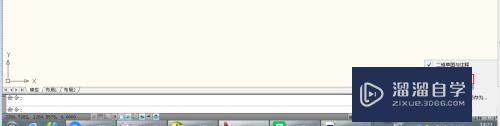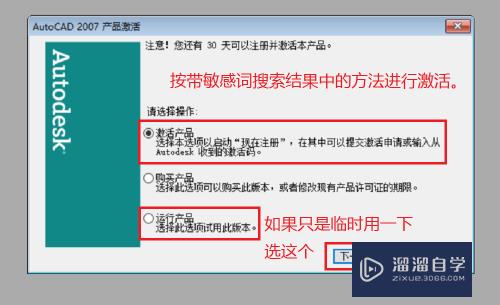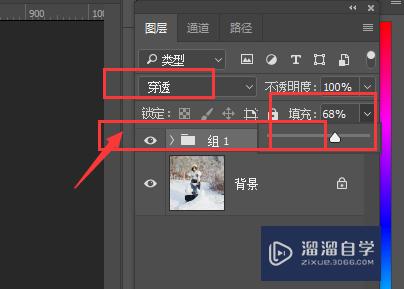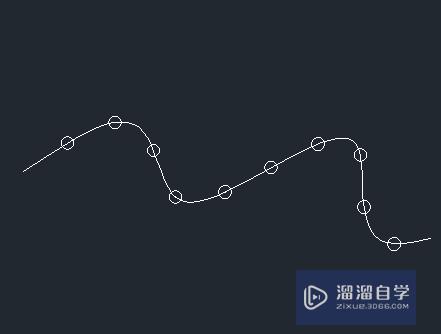Word怎么批量替换关键词(word怎么批量替换关键词内容)优质
在我们修改word文档时。经常会需要修改某一个词。但是当那个词出现的频率很多时。一个一个的修改是非常耗时耗力的。那么为了解决大家的烦恼。下面小渲就特意来给大家分享下。Word怎么批量替换关键词的方法。希望能帮助到大家。
想了解更多的“Word”相关内容吗?点击这里免费试学Word课程>>
工具/软件
硬件型号:华硕无畏15
系统版本:Windows10
所需软件:Word2018
方法/步骤
第1步
在电脑中打开word文档。
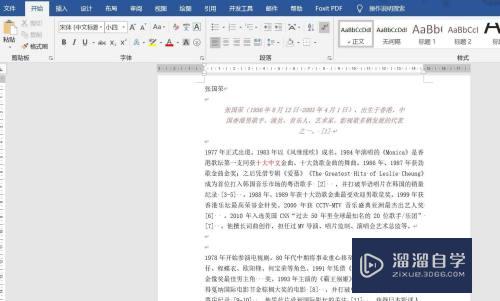
第2步
在键盘上按下【Ctrl+H】。调出替换窗口。
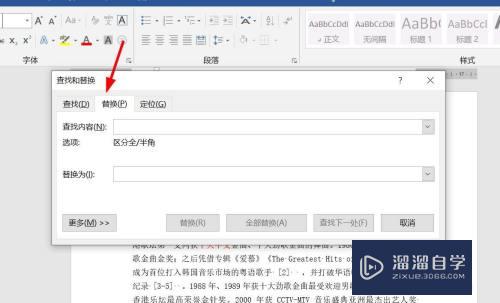
第3步
在【查找内容】中输入文档中原有的关键字。在【替换为】输入代替的关键词。点击【全部替换】。
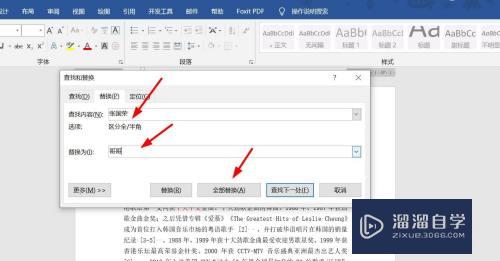
第4步
系统自动替换全部的关键词。会显示具体的替换数量。点击确定。
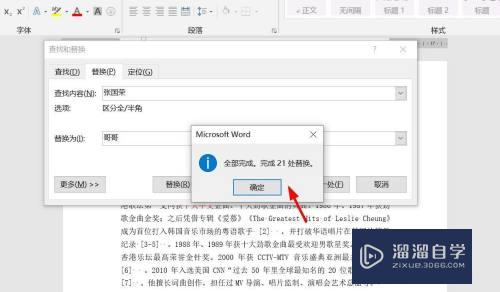
第5步
然后点击关闭。
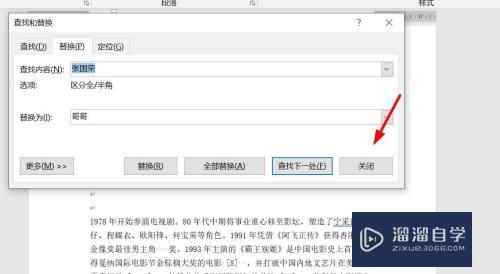
第6步
返回文档。可以看到原有的关键词都被替换掉了。
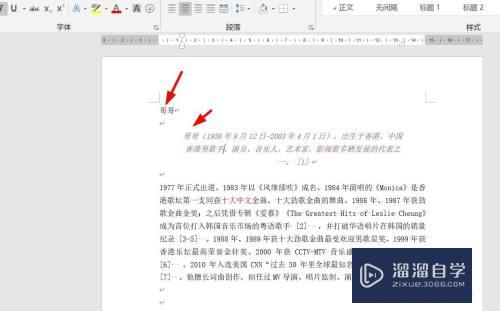
以上关于“Word怎么批量替换关键词(word怎么批量替换关键词内容)”的内容小渲今天就介绍到这里。希望这篇文章能够帮助到小伙伴们解决问题。如果觉得教程不详细的话。可以在本站搜索相关的教程学习哦!
更多精选教程文章推荐
以上是由资深渲染大师 小渲 整理编辑的,如果觉得对你有帮助,可以收藏或分享给身边的人
本文标题:Word怎么批量替换关键词(word怎么批量替换关键词内容)
本文地址:http://www.hszkedu.com/72282.html ,转载请注明来源:云渲染教程网
友情提示:本站内容均为网友发布,并不代表本站立场,如果本站的信息无意侵犯了您的版权,请联系我们及时处理,分享目的仅供大家学习与参考,不代表云渲染农场的立场!
本文地址:http://www.hszkedu.com/72282.html ,转载请注明来源:云渲染教程网
友情提示:本站内容均为网友发布,并不代表本站立场,如果本站的信息无意侵犯了您的版权,请联系我们及时处理,分享目的仅供大家学习与参考,不代表云渲染农场的立场!